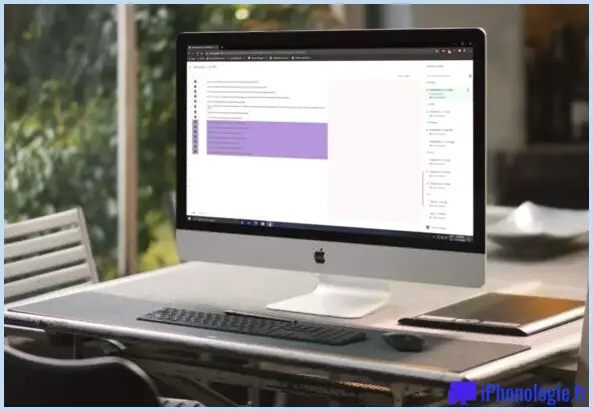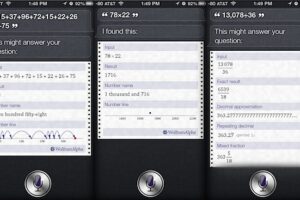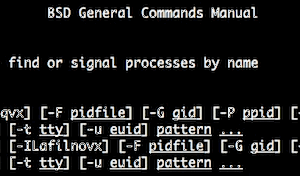Comment utiliser et accéder au lecteur DVD dans MacOS Mojave
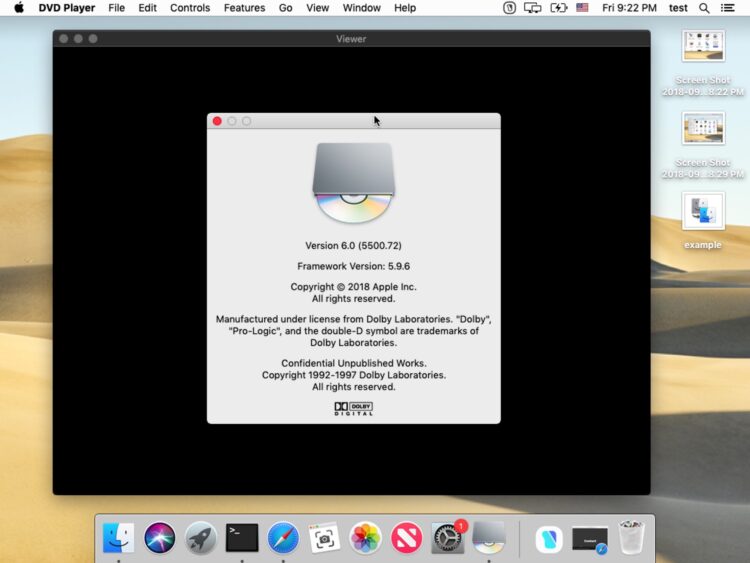
Si vous utilisez régulièrement un Mac avec un Apple SuperDrive ou un autre lecteur de DVD, vous vous demandez peut-être où est passée l'application DVD Player dans macOS Mojave, et peut-être êtes-vous arrivé à la conclusion qu'elle est manquante puisqu'elle n'est plus visible dans le dossier /Applications ou le Launchpad. Il ne manque pas, cependant, il s'avère que l'application DVD Player vient d'être déplacée pour être placée à côté d'autres outils système enfouis.
Nous vous montrerons comment lancer rapidement DVD Player dans MacOS Mojave, et nous vous indiquerons également où se trouve actuellement l'application DVD Player.
Ouverture du lecteur DVD dans MacOS Mojave the Easy Way : Spotlight
La façon la plus simple d'ouvrir le lecteur DVD dans MacOS Mojave 10.4 est d'utiliser Spotlight :
- Appuyez sur Commande + Barre d'espace pour faire apparaître Spotlight (ou cliquez sur la petite icône Spotlight dans le coin supérieur droit de l'écran) et cherchez "Lecteur DVD", puis appuyez sur Retour / Entrée pour le lancer
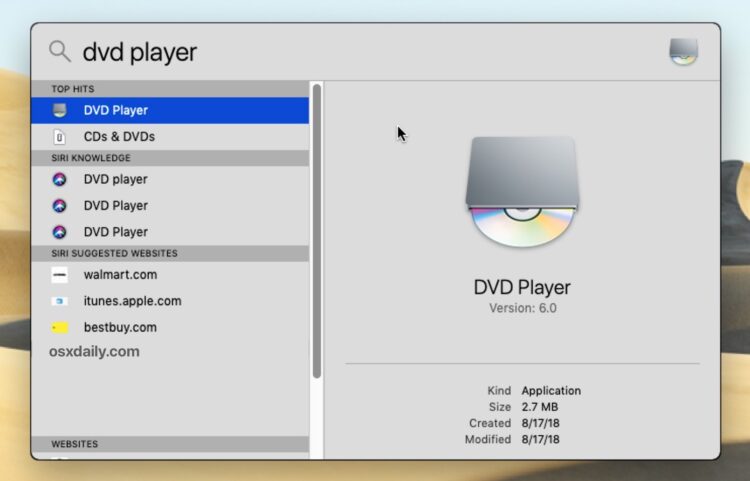
Le lecteur DVD va être lancé et vous êtes prêt à l'utiliser pour regarder et lire des vidéos DVD à partir d'un disque, comme d'habitude.
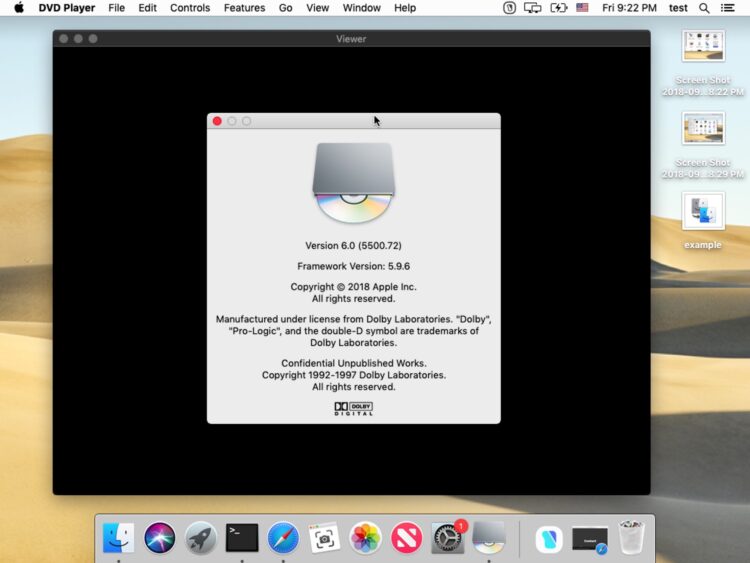
Vous pouvez également maintenir la touche COMMANDE enfoncée tout en appuyant sur Retour / Entrée pour accéder au répertoire contenant le DVD directement depuis Spotlight, mais nous discuterons ensuite du nouvel emplacement de l'application Lecteur DVD.
Emplacement de l'application de lecteur DVD dans MacOS Mojave
L'application DVD Player a été déplacée du dossier racine /Applications vers un dossier système enterré, son nouvel emplacement dans MacOS Mojave 10.14 et suivants est à l'emplacement suivant :
/System/Library/CoreServices/Applications/
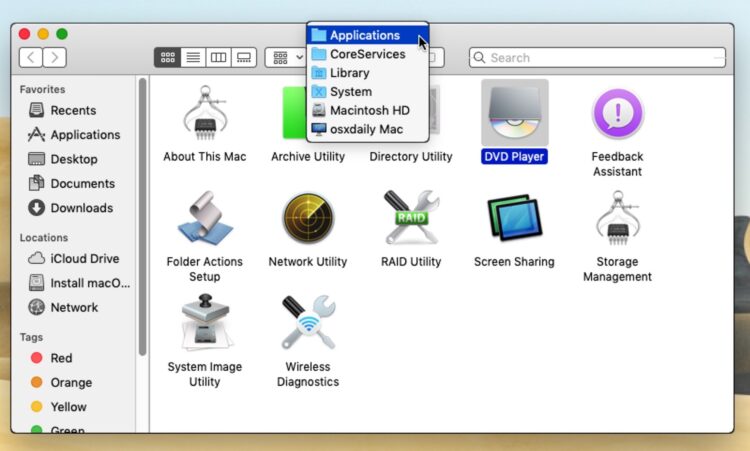
Vous pouvez utiliser le très utile raccourci clavier "Aller au dossier" pour accéder rapidement à ce répertoire à partir du Finder, où vous trouverez l'application "Lecteur de DVD" aux côtés d'autres utilitaires utiles qui sont en quelque sorte cachés dans Mac OS, notamment "Utilitaire réseau", "Utilitaire d'archivage", "Profil du système", "Partage d'écran" et "Diagnostic sans fil".
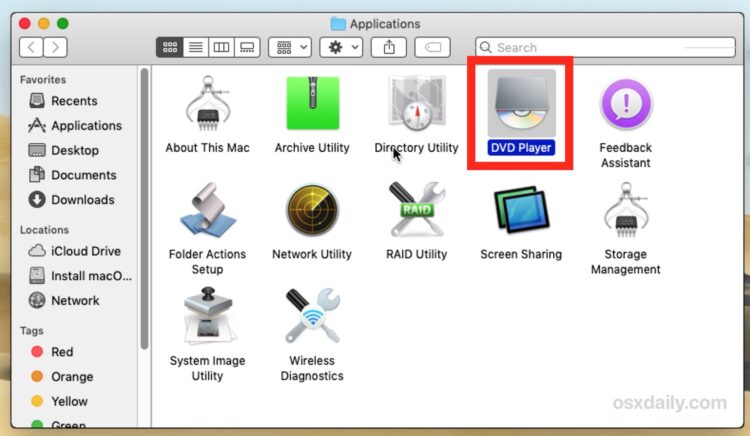
Le lecteur de DVD sera installé à cet endroit, même sur les Mac qui ne sont pas officiellement compatibles avec le SuperDrive (mais rappelez-vous que vous pouvez faire fonctionner le SuperDrive même sur les Mac non compatibles si vous en avez besoin).
Si vous le souhaitez, vous pouvez toujours faire une copie ou un alias de l'application DVD Player et la placer dans votre dossier /Applications, mais la nécessité de cette opération dépend de la fréquence à laquelle vous utilisez l'application DVD Player sur le Mac.
Vous connaissez d'autres conseils ou astuces utiles sur le lecteur DVD ou SuperDrive sous MacOS ? Partagez les commentaires ci-dessous !